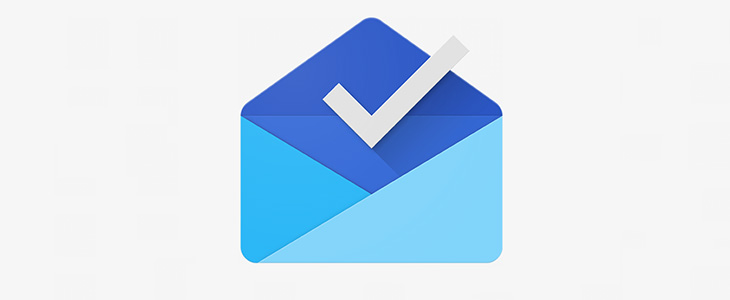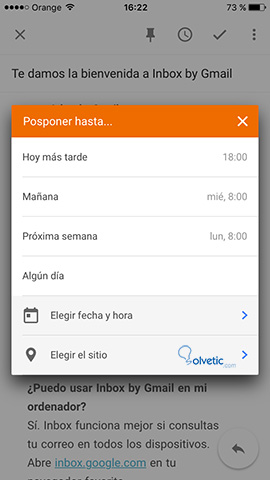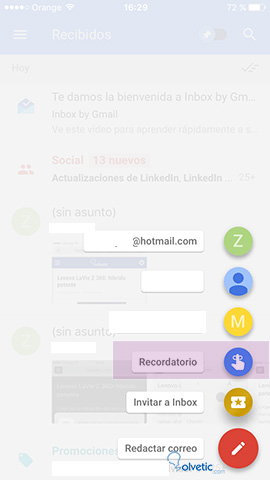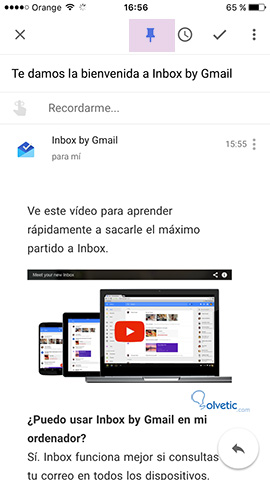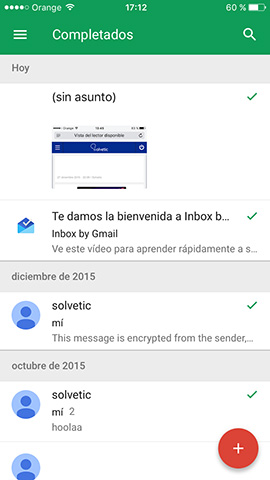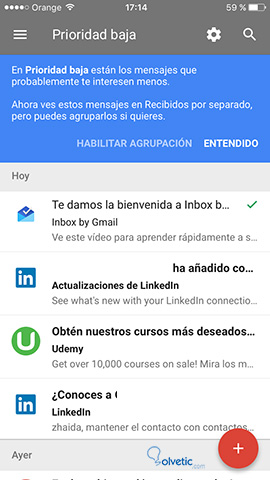Con la llegada de Google Inbox, muchos de los clientes del clásico Gmail decidieron que era una buena alternativa de cambio. Google Inbox nos ofrece una manera diferente de gestionar nuestros correos. Es muy eficiente y nos proporciona una administración de los correos electrónicos única para nuestra bandeja de entrada.
Esta aplicación puede ofrecernos muchas ventajas y podemos sacarle mucho provecho si realmente estamos interesado en conocer como utilizarla, ya que su uso requiere algo mas de atención que un servicio de correo tradicional. A continuación vamos a mostrarte una serie de “trucos” o funciones que harán que su uso te parezca mas atractivo.
El primer paso por supuesto es dirigirnos a la web oficial o descargarnos la app. Si no la tenemos, podemos acceder a ella a través de Google Play o App Store.
Posponer correos
Inbox tiene una función muy interesante que nos permite posponer cualquier correo que recibamos para su posterior revisión. Con esto vamos a poder seleccionar que queremos posponer el correo para “X momento” en el que inbox nos avisará de ello. Para realizar esto, tenemos que entrar dentro del correo seleccionado y seleccionar el reloj que se muestra en la parte derecha superior. Una vez aquí podremos ajustar todos aquellos detalles que consideremos necesarios.
Crear recordatorio
Se trata de una función similar a la anterior, pero mas personalizada. Google Inbox nos permite crear recordatorios. Para acceder a este servicio, tenemos que pulsar sobre el botón rojo inferior con el símbolo de “+” y posteriormente sobre la opción de “crear recordatorio”
Ahora es el momento de rellenar todo aquello que sea necesario, como que tipo de recordatorio queremos, y después a través del símbolo del reloj podremos determina en que momento queremos que el recordatorio este activo.
Podemos acceder a todos los recordatorios creados y de este modo gestionarlos. Para ello debemos dirigirnos al menú principal y hacer clic en “Recordatorios”.
Fijar correos
Los correos fijos de Inbox viene a ser lo mismo que los correos destacados de Gmail. Es decir, si marcamos un correo de este modo, siempre será visible a pesar de que ya lo hayamos leído o guardado. Es una especie de recordatorio visual, que nos indica que ese correo es importante por algún motivo.
Para marcar los correos como fijados, debemos hacerlo mediante el símbolo que parece una especie de chincheta situado en la parte superior.
Marcar como completado
Cuando queremos dejar un correo como archivado debemos hacerlo a través de la función de completados en Inbox. Esto significa que cuando marquemos un correo con el símbolo de la palomita, automáticamente va a desparecer de nuestra carpeta de entrada, para situarse en la carpeta de completados. Gracias a esta función vamos a poder tener todos los correos seleccionados en un mismo lugar.
Prioridad baja
Aquellos mensajes que tengan poca importancia serán clasificados como correos de “Prioridad baja”. Podemos acceder a ellos desde el menú principal a través de la pestaña con ese mismo nombre. Una vez aquí, podemos revisarlos y señalar si queremos que sean agrupados. Para ello debemos “Habilitar agrupación.
Con estos sencillos pasos vas a poder sacar mucho mas provecho a tu cuenta de Google Inbox.